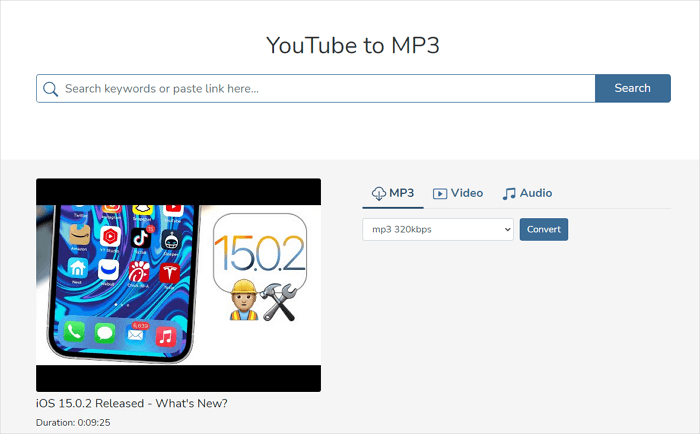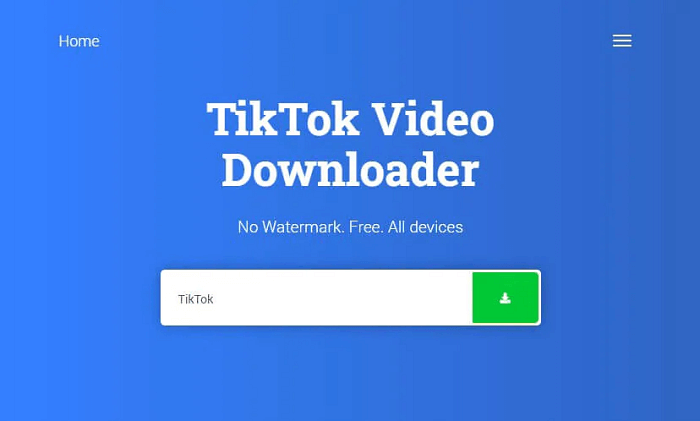-
![]()
Lionel
Lionel est passionné de technologie informatique, il fait partie de l'équipe EaseUS depuis 8 ans, spécialisé dans le domaine de la récupération de données, de la gestion de partition, de la sauvegarde de données.…Lire la suite -
![]()
Nathalie
Nathalie est une rédactrice chez EaseUS depuis mars 2015. Elle est passionée d'informatique, ses articles parlent surtout de récupération et de sauvegarde de données, elle aime aussi faire des vidéos! Si vous avez des propositions d'articles à elle soumettre, vous pouvez lui contacter par Facebook ou Twitter, à bientôt!…Lire la suite -
![]()
Mélanie
Mélanie est une rédactrice qui vient de rejoindre EaseUS. Elle est passionnée d'informatique et ses articles portent principalement sur la sauvegarde des données et le partitionnement des disques.…Lire la suite -
![]()
Arnaud
Arnaud est spécialisé dans le domaine de la récupération de données, de la gestion de partition, de la sauvegarde de données.…Lire la suite -
![]()
Soleil
Soleil est passionnée d'informatique et a étudié et réalisé des produits. Elle fait partie de l'équipe d'EaseUS depuis 5 ans et se concentre sur la récupération des données, la gestion des partitions et la sauvegarde des données.…Lire la suite -
![]()
Flavie
Flavie est une rédactrice qui vient de rejoindre EaseUS. Elle est passionnée d'informatique et ses articles portent principalement sur la sauvegarde des données et le partitionnement des disques.…Lire la suite -
![]()
Aveline
Aveline est une nouvelle rédactrice chez EaseUS. Elle est une passionnée de technologie. Ses articles se concentrent principalement sur la récupération de données et les outils multimédias, domaines dans lesquels elle apporte son expertise approfondie.…Lire la suite
Sommaire
0 Vues |
0 min lecture
Par rapport au téléchargement de vidéos YouTube avec un outil de bureau, il est beaucoup plus simple d'obtenir des vidéos de YouTube en ligne. Parmi les trois façons courantes de télécharger des vidéos YouTube en ligne, y compris l'utilisation d'un téléchargeur de vidéos en ligne, une extension de navigateur ou la modification de l'URL, l'utilisation d'une extension de navigateur est la plus pratique. Pourquoi? En ajoutant une extension de téléchargement de vidéos à votre navigateur, vous pourrez obtenir des vidéos sur YouTube directement à l'aide du bouton "Télécharger" fourni par l'extension.
En parlant d'extensions de navigateur, vous les obtenez généralement à partir du Chrome Web Store ou des modules complémentaires du navigateur Firebox. Cependant, Google Chrome a interdit à de nombreuses extensions de téléchargement de vidéos d'obtenir des vidéos YouTube. Ainsi, c'est un meilleur choix d'utiliser l'un des addons de Firefox. Compte tenu de cela, voici trois extensions Firefox qui vous aideront à télécharger des vidéos YouTube pour une visualisation hors ligne.
Option 1. Easy YouTube Video Downloader Express pour Firefox
L'extension de téléchargement de vidéos YouTube pour Firefox - Le téléchargeur de vidéos YouTube facile fonctionne bien pour télécharger des vidéos YouTube au format MP4, 3GP, FLV ou MP3. Lorsque vous téléchargez des vidéos YouTube sur MP4, vous pouvez choisir une qualité vidéo jusqu'à 1080p.
Après avoir ajouté l'extension de navigateur à Firefox, vous verrez un bouton "Télécharger" chaque fois que vous lisez une vidéo YouTube. Avec ce bouton, vous pouvez télécharger une vidéo de YouTube avec un format et une qualité que vous aimez.
Pour utiliser l'addon Firefox pour télécharger une vidéo YouTube :
Étape 1. Allez sur YouTube et lisez la vidéo que vous souhaitez télécharger.
Étape 2. Lorsque Easy YouTube Downloader apparaît, cliquez sur "Télécharger en tant que" et sélectionnez le format et la qualité que vous souhaitez télécharger.
Étape 3. Sélectionnez le dossier dans lequel vous souhaitez enregistrer la vidéo et cliquez sur "Enregistrer" pour commencer à télécharger la vidéo YouTube.
Étape 4. Attendez que le processus de téléchargement soit terminé et accédez au dossier que vous avez sélectionné pour vérifier la vidéo.
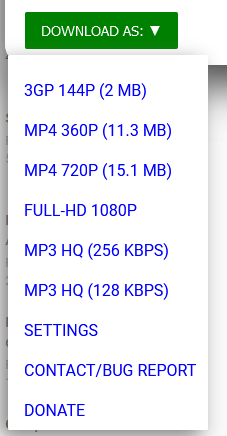
Option 2. Video Downloader Pro pour Firefox
Video Downloader Pro, contrairement à Easy YouTube Video Downloader qui ne prend en charge qu'un seul site, fonctionne pour télécharger n'importe quelle vidéo à partir de n'importe quel site. Il chargera automatiquement le contenu vidéo ou audio sur la page et fournira diverses options de téléchargement disponibles.
Pour télécharger des vidéos avec Video Downloader Pro pour Firefox :
Étape 1. Allez lire le YouTube que vous souhaitez enregistrer sur votre ordinateur.
Étape 2. Cliquez sur l'icône du téléchargeur vidéo.
Étape 3. Vérifiez le format et la qualité dont vous avez besoin et cliquez sur "Télécharger [taille de la vidéo]" pour commencer.
Étape 4. La vidéo sera stockée par défaut dans le dossier "Téléchargements". Accédez au dossier pour vérifier la vidéo.
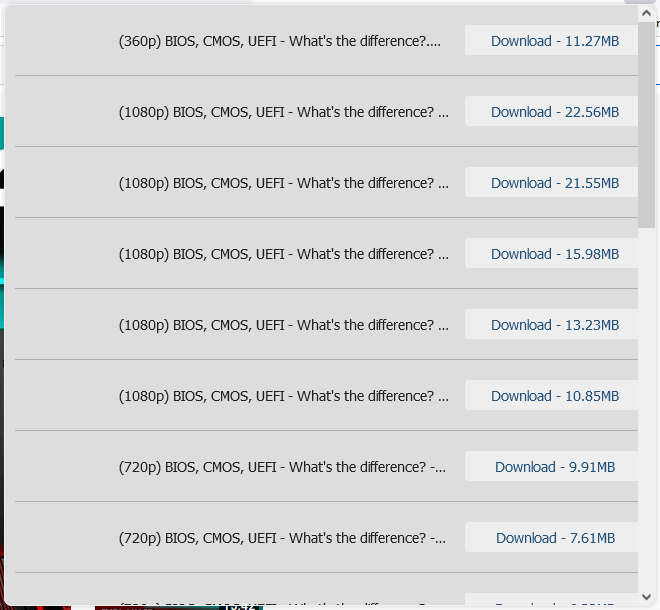
Option 3. YouTube Video and Audio Downloader pour Firefox
Comme son nom l'indique, YouTube Video and Audio Downloader vous permet de télécharger des fichiers vidéo et audio à partir de YouTube. Il pourrait enregistrer des vidéos dans des formats tels que WebM, MP4, FLV et 3GP, allant de 360p à 1080p. Vous pouvez également convertir des vidéos YouTube en audio directement avec.
Pour utiliser YouTube Video & Audio Downloader sur Firefox :
Étape 1. Allez sur YouTube et lisez la vidéo que vous souhaitez télécharger.
Étape 2. Cliquez sur l'icône de l'extension et cliquez sur l'icône du menu dans la section "Téléchargement rapide".
Étape 3. Cliquez sur le format et la qualité dont vous avez besoin.
Étape 4. Cliquez sur "Téléchargement rapide" pour enregistrer la vidéo sur votre ordinateur.
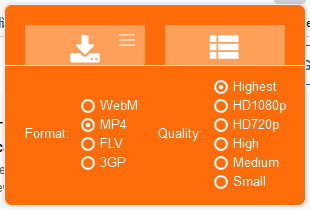
Astuce bonus : comment télécharger facilement des vidéos YouTube en masse
Il est indéniable que les addons de Firefox sont assez simples à appliquer. Mais ils ne sont pas le choix optimal dans toutes les situations. Lorsque vous devez télécharger une liste de lecture YouTube ou télécharger plusieurs vidéos, cela prendra du temps si vous utilisez un addon Firefox pour YouTube. Pour télécharger plusieurs vidéos YouTube en même temps, il est conseillé d'utiliser le téléchargeur de vidéos sûr et rapide - EaseUS Video Downloader. Il fonctionne bien pour :
- Télécharger des vidéos YouTube en masse (par playlist, chaîne ou URL)
- Téléchargez des vidéos YouTube dans différents formats et qualités
- Téléchargez de l'audio de YouTube dans différents formats et qualités
- Convertir des vidéos YouTube en WAV ou MP3
Plus important encore, YouTube n'est pas le seul site qu'il prend en charge. Divers sites de réseaux sociaux et sites vidéo tels que Facebook, Twitter, Twitch, etc. sont tous inclus.
Télécharger pour Win
100% Sécurisé
Télécharger pour Mac
100% Sécurisé
Pour télécharger des vidéos YouTube avec EaseUS Video Downloader :
Étape 1. Lancez EaseUS Video Downloader dans votre ordinateur. Dans la page d'acceuil, vous allez voir un bouton " Ajouter l'URL". Cliquez-le.
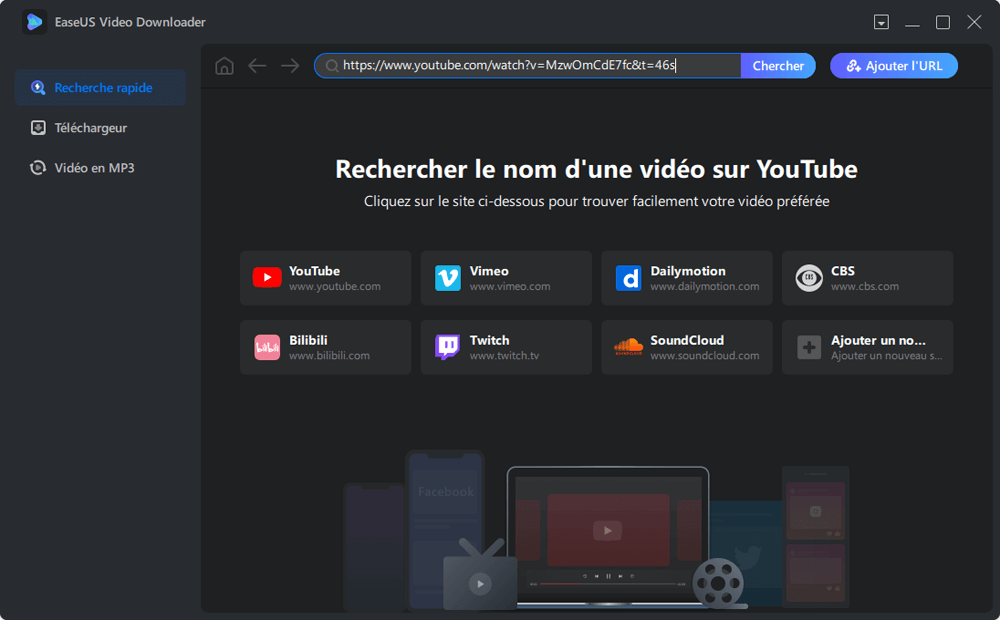
Étape 2. Vous pouvez copier et coller les URLs des vidéos dans le champ ci-dessous. Vous pouvez saisir 50 URL au maximum. Après avoir ajouté toutes les URLs des vidéo, cliquez sur "Confirmer" pour continuer.
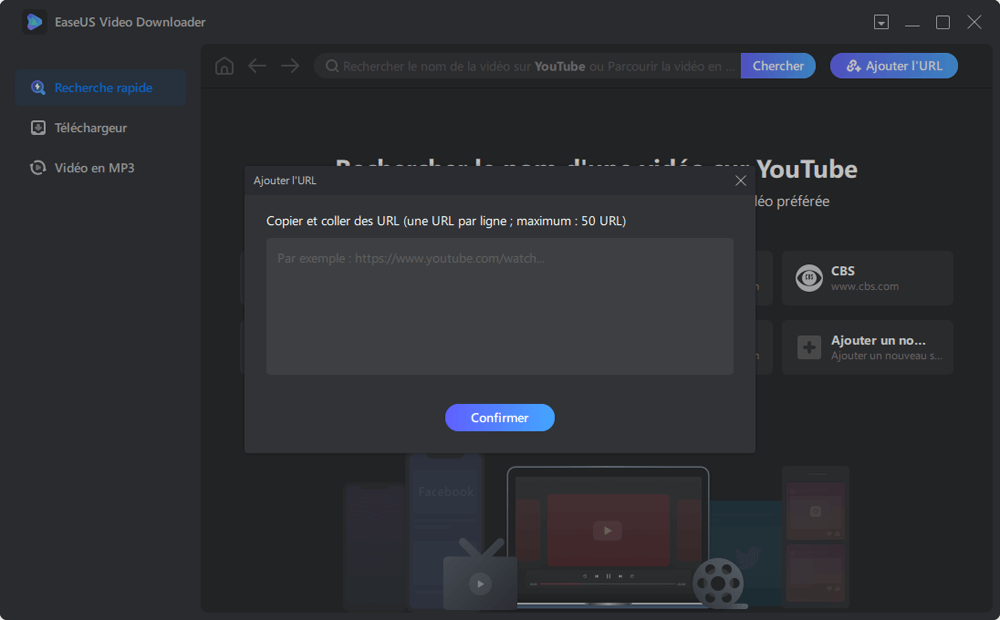
Étape 3. EaseUS Video Download commencera à analyser les URLs des vidéos et les télécharger.
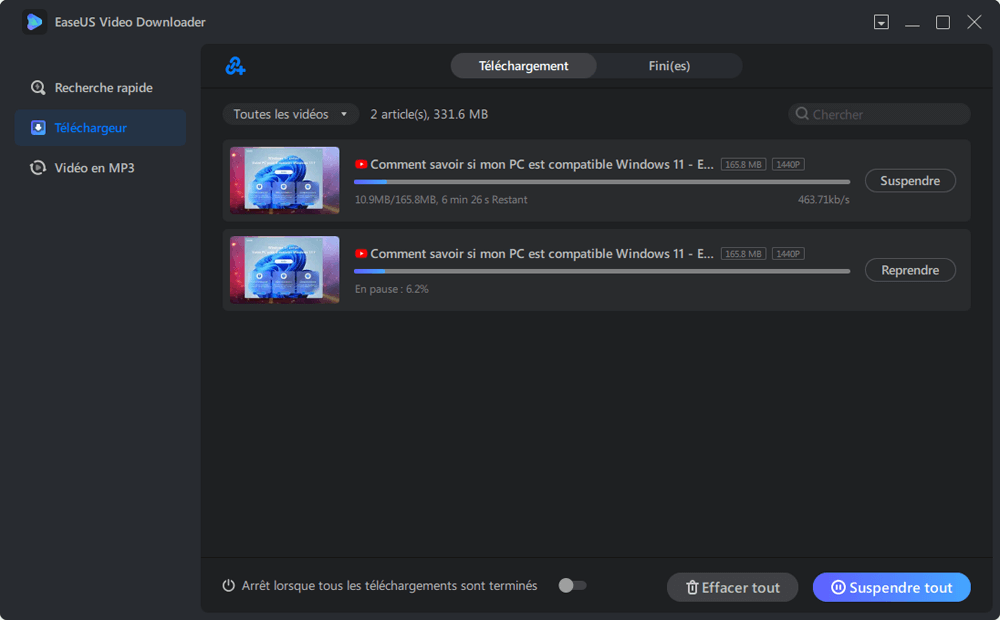
Step 4. Attendez que le processus de téléchargement soit terminé. vous pouvez voir les éléments téléchargés dans "Téléchargeur" > "Fini(es)", et ouvrir la vidéo sur votre ordinateur en cliquant le bouton "ouvrir".
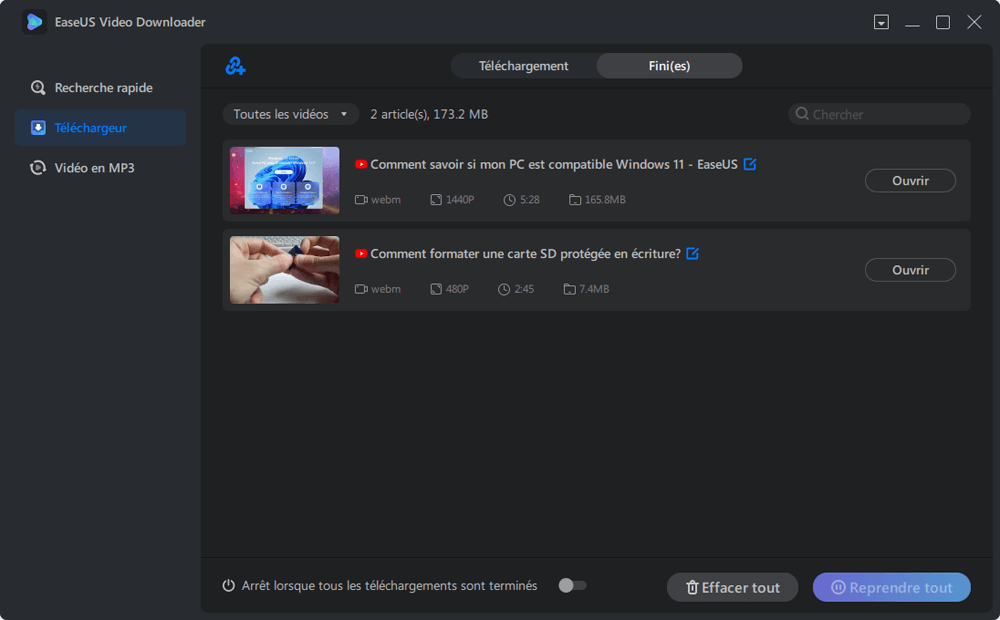
Avis de non-responsabilité : Toute tentative de téléchargement de contenu protégé par des droits d'auteur à partir de Facebook pour des objectifs commerciales et autres intentions illégales est illégale. Avant d'enregistrer les vidéos, il est préférable de demander l'autorisation du créateur de la vidéo.
Pour conclure
Sur cette page, vous trouverez des outils de bureau, des services en ligne et des extensions de navigateur. Vous pouvez les vérifier en détail et choisir celui que vous préférez appliquer.
Télécharger pour Win
100% Sécurisé
Télécharger pour Mac
100% Sécurisé
Avertissement :
Le téléchargement de vidéos en ligne peut enfreindre les règles de la plateforme et les lois sur les droits d'auteur. Assurez-vous que vous disposez des droits sur la vidéo, d'une licence pour la télécharger ou de l'autorisation du détenteur des droits.